Se usi un iPhone, probabilmente avrai notato come alcuni testi in Messaggi siano blu mentre altri sono verdi. 
Probabilmente sai anche cosa indica. Ma se non lo fai, la risposta breve è che i testi blu sono iMessage e i testi verdi sono SMS standard o messaggi di testo MMS.
Contenuti
-
Qual è la differenza tra SMS e iMessage?
- Perché dovrei voler disattivare iMessage?
-
Dissociare i dati di contatto
- iMessage
- FaceTime
-
Come disattivare iMessage (e FaceTime)
- Cosa succede se non ho più il mio iPhone?
- Cosa succede se ho cambiato il mio numero di telefono E non ho il vecchio telefono?
- Post correlati:
Qual è la differenza tra SMS e iMessage?
iMessage e i messaggi di testo standard si basano su tecnologie fondamentalmente diverse, anche se sembrano e funzionano in modo abbastanza simile.
Fondamentalmente, iMessage funzionano solo se inviati da un dispositivo Apple a un altro dispositivo Apple. Ma hanno una manciata di vantaggi. Sono più veloci, ci sono una sfilza di funzioni e adesivi esclusivi e possono essere inviati tramite Wi-Fi, evitando così i costi per i dati o il testo dell'operatore.
Apple rileva quando viene inviato un testo tra dispositivi iOS e invia automaticamente un iMessage invece di un SMS o MMS standard.
Perché dovrei voler disattivare iMessage?
iMessage sono in genere l'opzione migliore quando si inviano e si ricevono messaggi da dispositivi iOS, ma ci sono una serie di motivi per cui si desidera disattivarlo occasionalmente.
La tecnologia è esclusiva della piattaforma iOS, il che significa che potresti riscontrare problemi se passi improvvisamente ad Android.
Potresti anche perdere messaggi di testo se Apple invia erroneamente un iMessage al tuo nuovo dispositivo Android, anziché un SMS standard.
Il rovescio della medaglia, potresti semplicemente voler prestare il tuo iPad a un amico o un familiare e preferiresti non lasciare loro la possibilità di inviare messaggi a tutti i tuoi contatti iMessage.
Vale la pena notare che ci sono motivi simili per disattivare FaceTime, quindi lo tratteremo anche in questo articolo.
Dissociare i dati di contatto
Se stai semplicemente permettendo a un amico di usare il tuo iPad o non vuoi che le persone possano chiamare il tuo numero di telefono tramite FaceTime, questa è una buona soluzione non permanente.
D'altra parte, se stai effettuando un passaggio più permanente a un dispositivo Android o non iOS, ti consigliamo di saltare questi passaggi e passare alla sezione successiva.
Ad ogni modo, questi sono semplicemente un modo per "disconnettersi" da iMessage o FaceTime. Puoi accedere facilmente di nuovo con il tuo ID Apple quando sei pronto per iniziare a inviare nuovamente iMessage.
iMessage
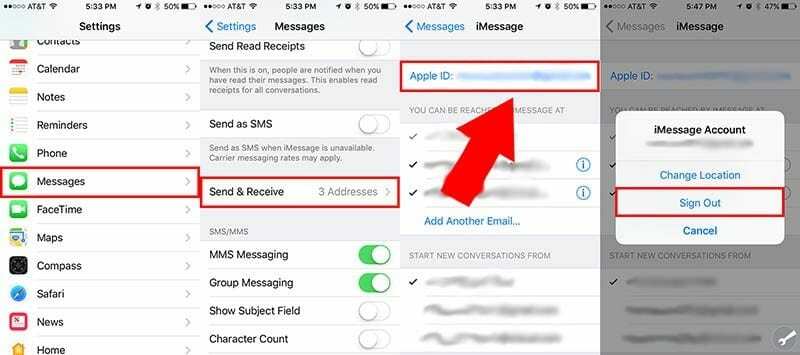
- Apri Impostazioni.
- Vai a e tocca Messaggi.
- Tocca su Invia Ricevi.
- Tocca il ID Apple opzione nella parte superiore del menu.
- Apparirà una nuova finestra pop-up. Da qui, tocca Disconnessione.
FaceTime

- Apri Impostazioni.
- Vai a e tocca FaceTime.
- Tocca il tuo ID Apple.
- Apparirà una nuova finestra pop-up. Da qui, tocca Disconnessione.
Come disattivare iMessage (e FaceTime)
Questo passaggio serve per disabilitare iMessage quando passi a un dispositivo non compatibile. È un po' più una soluzione permanente, anche se è reversibile se decidi di tornare a un iPhone.
Nota: Se stai passando a un dispositivo Android o a un altro non iOS, ti consigliamo di completare questi passaggi prima di passare. In effetti, è meglio eseguire questi passaggi alcuni giorni prima per dare ai server di Apple il tempo di recuperare.
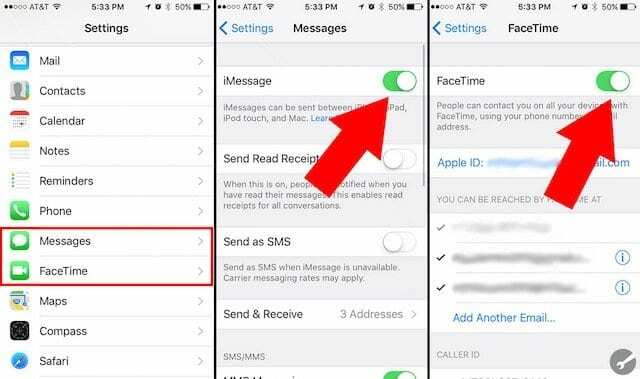
- Apri Impostazioni.
- Trova e tocca Messaggi.
- Tocca il attiva/disattiva accanto a iMessage per disabilitarlo (sarà disattivato quando disabilitato).
- Ora tocca Impostazioni per tornare al menu principale.
- Tocca su FaceTime.
- Quindi, tocca il attiva/disattiva accanto a FaceTime per disattivare questa funzione.
Da qui, inizia a inviare messaggi ai tuoi contatti proprietari di iPhone. Dovrebbero apparire come bolle di messaggio verdi se tutti hanno funzionato bene.
IMPARENTATO
- iMessage non funziona con iOS 12, suggerimenti suggeriti
- Problemi di FaceTime con iOS 12, come risolvere
- Si è verificato un errore durante l'attivazione di FaceTime/messaggio su Mac, ecco la vera soluzione
Cosa succede se non ho più il mio iPhone?
Se hai già regalato, venduto o riciclato il tuo iPhone, non sei sfortunato. Puoi ancora contattare Apple e convincerli a disattivare iMessage senza un iPhone.
Allo stesso modo, se hai eseguito i passaggi precedenti ma non ricevi messaggi da amici proprietari di iPhone, il seguente metodo potrebbe aiutarti.
- Clicca su questo link. È il sito di supporto per la risoluzione automatica di Apple.
- Scorri verso il basso finché non vedi Non hai più il tuo iPhone?
- Inserisci il numero di telefono desideri annullare la registrazione da iMessage.
- Clicca su Manda il codice.
- Sul tuo smartphone, cerca un SMS e inserisci il codice al suo interno.
Dovresti ricevere la conferma che iMessage è stato disabilitato a breve.
Cosa succede se ho cambiato il mio numero di telefono E non ho il vecchio telefono?
Se hai anche cambiato numero di telefono e telefono e non hai accesso al tuo vecchio iPhone e al vecchio numero di telefono, cambia la password dell'ID Apple.
La modifica della password dell'ID Apple rimuove tutti i numeri di telefono da iPad, iPod touch e Mac. Le chiamate o i messaggi per i numeri rimossi non verranno più visualizzati su quei dispositivi.
In alternativa puoi chiamare 1-800-MY-MELA per convincere un tecnico a disattivare manualmente iMessage per il tuo numero di telefono. Assicurati solo di chiedere supporto tecnico e di avere il tuo ID Apple e il numero di telefono a portata di mano. Saranno richiesti.

Mike è un giornalista freelance di San Diego, California.
Sebbene si occupi principalmente di Apple e della tecnologia di consumo, ha esperienza passata a scrivere di sicurezza pubblica, governo locale e istruzione per una varietà di pubblicazioni.
Ha indossato diversi ruoli nel campo del giornalismo, tra cui scrittore, editore e designer di notizie.